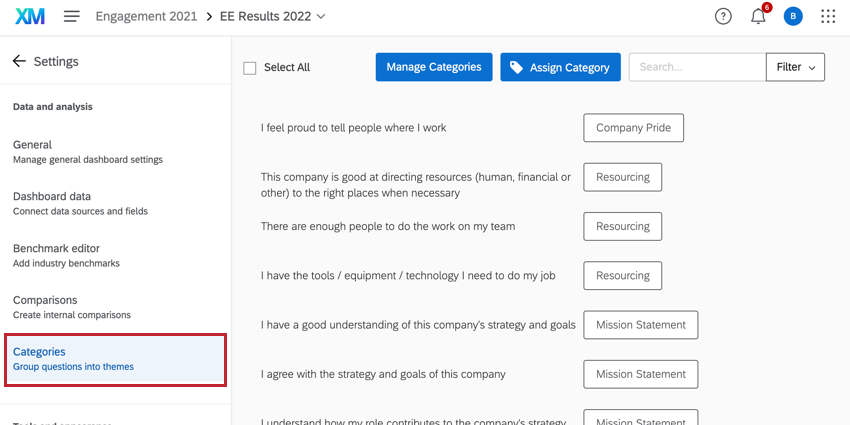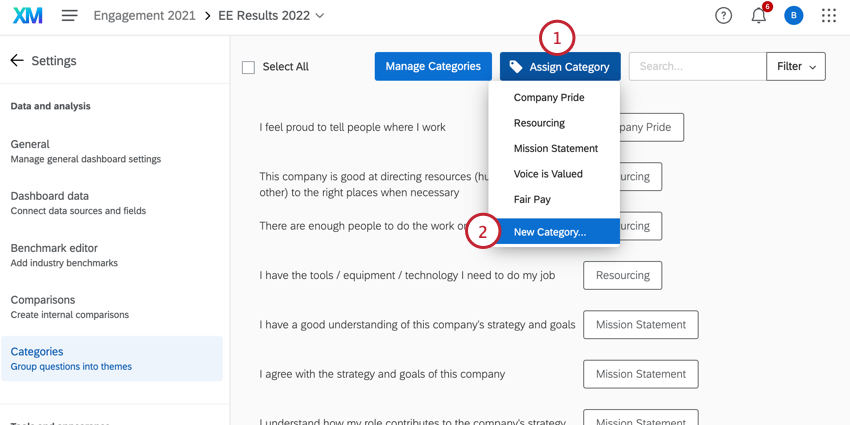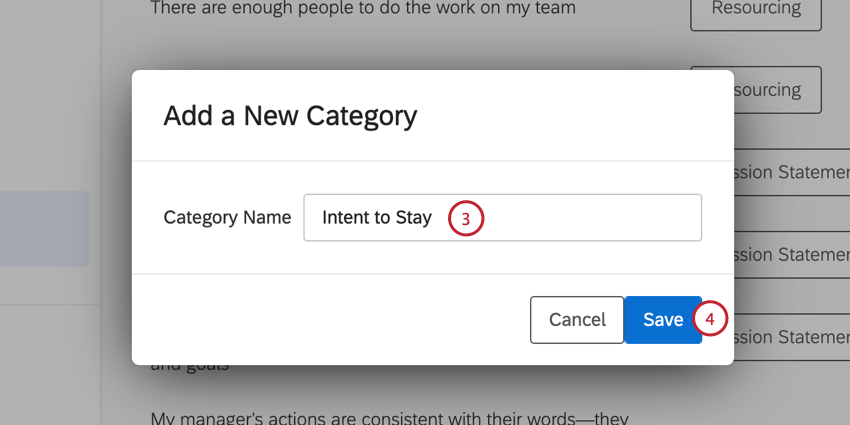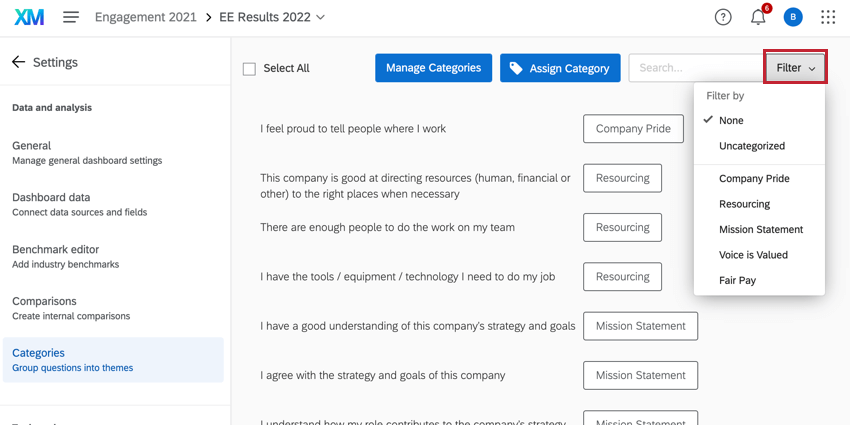Categorías (EX)
Acerca de las categorías
Imagine que su encuesta de empleado pide a los participantes que califiquen a su empresa en conceptos relacionados con la integridad. Te gustaría combinar todas estas preguntas en un puntaje de integridad para mostrarlo en tu Tablero, pero ¿cómo? Al utilizar categorías, puede agrupar diferentes conjuntos de preguntas y metadatos para generar informes agregados.
Puedes administrar tus categorías yendo a la Ajustes y seleccionando el Categorías sección a lo largo de la izquierda.
Cómo se calculan las puntuaciones de las categorías
Los puntajes de las categorías se calculan tomando el promedio ponderado de los puntajes de las preguntas contenidas en la categoría. Por ejemplo, supongamos que tenemos una categoría que contiene 3 preguntas con los siguientes recuentos de respuestas y puntajes de favorabilidad:
- Pregunta A: 75,13% favorable con 10.000 respuestas.
- Pregunta B: 80,57% favorable con 9.500 respuestas.
- Pregunta C: 73,23% favorable con 9.800 respuestas.
Si estas 3 preguntas se combinan en 1 categoría y se muestran en un widget, entonces el puntaje de favorabilidad general para la categoría será 76,26%, calculado por:
[(75,13*10.000)+(80,57*9.500)+(73,23*9.800)] / (10.000+9.500+9.800) = 76,26 % (se redondea al 76,3 % si solo se muestra 1 decimal)
Creando categorías
Gestión de categorías
- Hacer clic Administrar categorías .
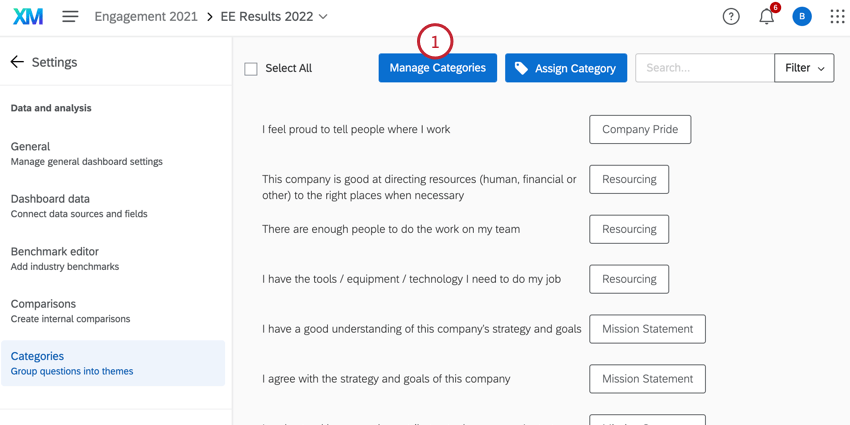
- Haga clic y arrastre el ícono de reordenar siguiente a cada categoría para cambiar el orden en que aparecen estas categorías cuando las carga en los widgets.
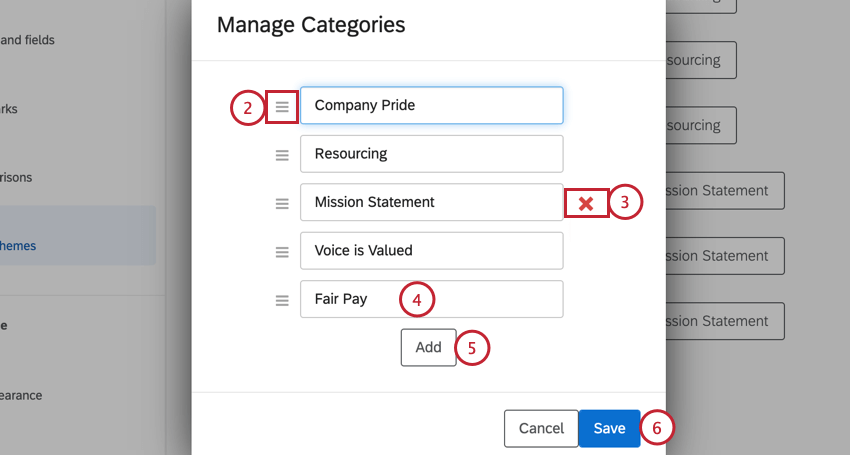
- Haga clic en el gris incógnita al siguiente de una categoría para eliminarla.
- Cambie el nombre de una categoría escribiendo en el campo.
- Hacer clic Agregar para crear una nueva categoría.
- Hacer clic Ahorrar cuando haya terminado con los cambios.
Consejo Q: Tengo muchas preguntas y metadatos ? Utilice la función de búsqueda para limitar las declaraciones que desea administrar. Haciendo clic Filtro, Incluso puede elegir ver y administrar únicamente los extractos que pertenencia a una determinada categoría.
Asignación de categorías
- Haga clic directamente en cada una de las preguntas o metadatos que desee agregar a una categoría, o haga clic en Seleccionar todo para resaltado todas las preguntas y metadatos.
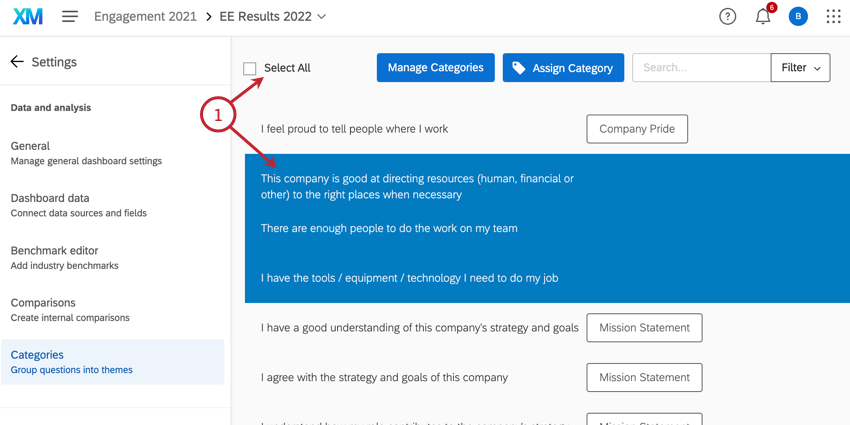 Consejo Q: Solo Conjunto de números tipos de campo son compatibles con las categorías.
Consejo Q: Solo Conjunto de números tipos de campo son compatibles con las categorías. - Hacer clic Asignar categoría .
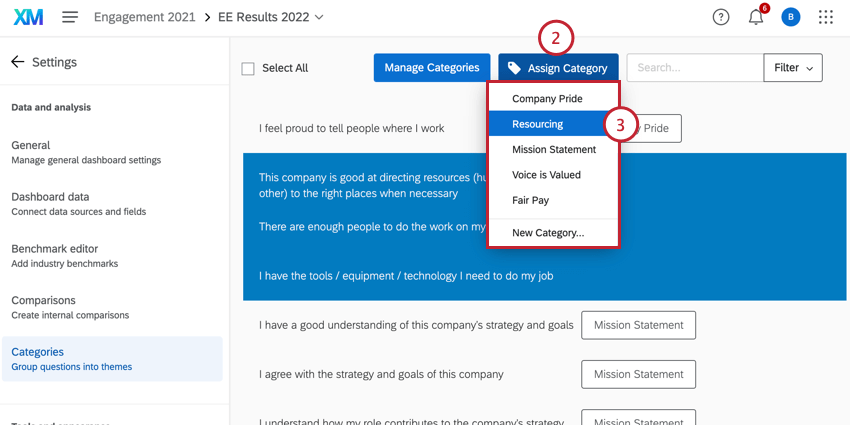
- Seleccione una categoría a la que asignar las afirmaciones elegidas.
Una vez que asigne una categoría a una declaración, aparecerá a la derecha de esa declaración. Si pasa el cursor sobre el nombre de la categoría, aparecerá un incógnita aparecerá. Al hacer clic aquí se eliminará la categoría de esa declaración.
Puede asignar tantas categorías como desee a cualquier declaración determinada.
Categorías en los paneles de control 360
Para Paneles de control de 360 , las categorías del Tablero funcionan de manera diferente. Las categorías se crean configurando puntuación en su encuesta 360 . Luego puedes elegir estas categorías de puntuación como métricas en los widgets de tu Tablero .
Si sus categorías están actualizadas en su Tablero, entonces no es necesario que realice ninguna acción en la pestaña Categorías.
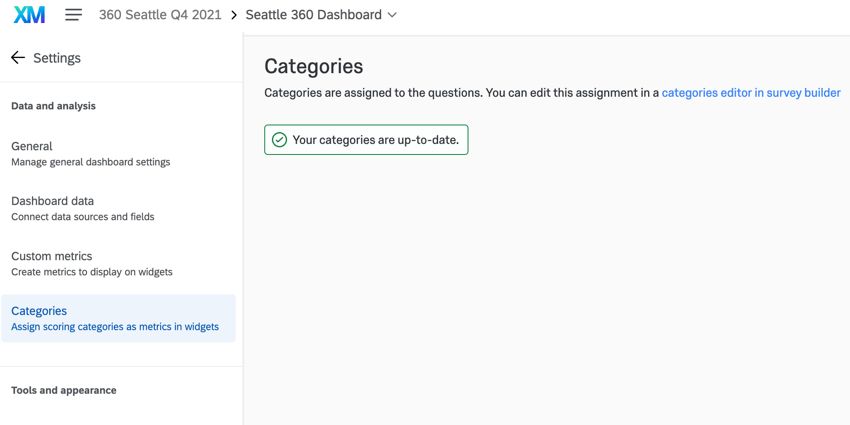
Sin embargo, si sus categorías de puntuación se han editado desde que se creó el Tablero , tendrá algunas opciones:
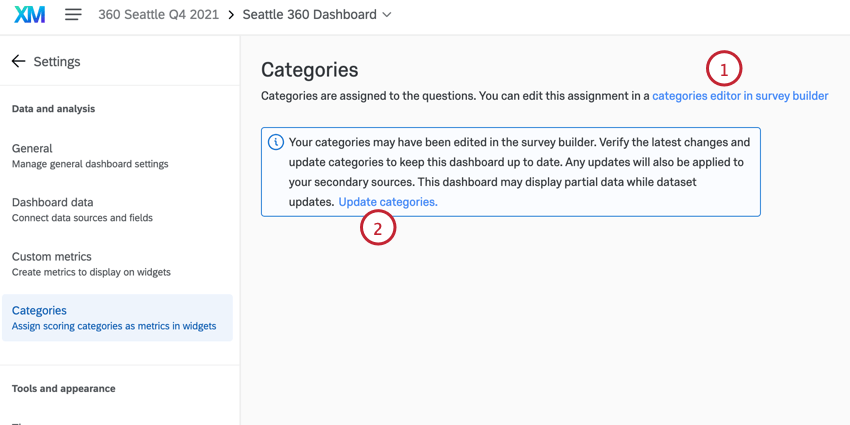
- Haga clic en el Editor de categorías en el generador de encuestas Hipervínculo que lo llevará al editor de categorías de puntuación .
- Hacer clic Actualizar categorías para actualizar las categorías en su Tablero. Tenga en cuenta que esto hará que su conjunto de datos se actualice y el Tablero no estará disponible mientras se actualiza.
Compatibilidad de Widget
Los únicos widgets que son NO Compatibles con las categorías son las siguientes:
- widget de Imagen
- widget de Editor de texto enriquecido
- widget de Resumen de participación
- widget de Nube de palabras
- widget de tasas de respuesta
- widget de Boletín de respuesta
Las categorías tienden a comportarse de manera muy similar Conjunto de números campos cuando se trata de compatibilidad de widget . Las categorías se pueden extraer de cualquiera de los widgets no enumerados anteriormente, ya sea como campo principal o como una métrica adicional.Las categorías no se pueden utilizar en filtros de página o filtros de widget .
El widget de tarjeta de puntuación solo muestra datos de categorías y no funcionará si no tiene ninguna configurada.